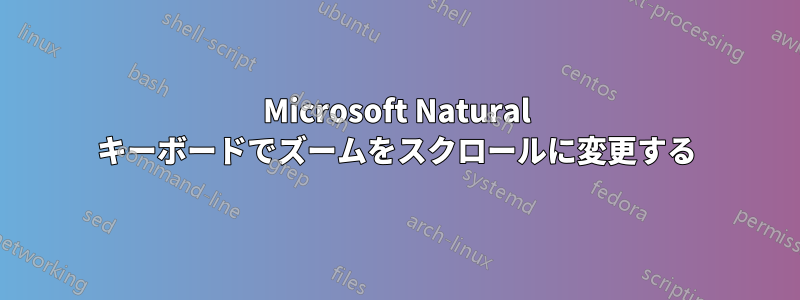
新しい Microsoft Natural Ergonomic Keyboard 4000 (素晴らしい製品名ですね) を入手し、OS X Snow Leopard で使用しています。中央のズーム ノブは私にとってほとんど役に立たないので、スクロールできるようにしたいのですが、どうすればよいですか?
同じ質問ですが、Windows の場合です。MS Natural Keyboard 4000 でズーム アクションをスクロールに変更する
答え1
Windows とは異なり、Mac の Microsoft キーボード ドライバーは設定に commands.xml ファイルを使用しません。代わりにバイナリ ファイルを使用するため、変更が困難です。設定ファイルは次の場所に保存されます。
/Users/YOUR_NAME/Library/Preferences/com.microsoft.keyboard.pref
少しリバースエンジニアリングすれば、バイナリファイル形式をある程度特定して修正し、ズームスライダーを再マッピングすることが可能です。私は変更された設定ファイルズーム スライダーを上下矢印キーの押下に再マップします。残念ながら、これを SCROLL 機能に再マップしようとしたところ、自動繰り返しが行われなかったため、UP/DOWN の方が良いオプションのように思われました。
新しい設定ファイルをインストールし、キーボード ドライバーにそれを再ロードさせるには、次のトリックがあります。
- システム環境設定が閉じていることを確認してください
- 変更された設定ファイルをダウンロードする(上記)
- /Users/YOUR_NAME/Library/Preferences/に移動します。
- com.microsoft.keyboard.pref ファイルをバックアップします (例: com.microsoft.keyboard.pref.old に名前を変更します)
- 変更した設定ファイルをそのフォルダに移動する
- システム環境設定を開き、Microsoft キーボード設定パネルを開きます (これにより、設定ファイルが再読み込みされます)
- ズーム スライダーは UP/DOWN キー押下を送信するようになりました (注: システム環境設定ウィンドウ内でズーム設定を変更すると、再マッピングが上書きされ、ズームに戻ります)。
ズームスライダーを別のものに再マッピングすることに興味がある場合は、リバースエンジニアリングのプロセスを私のブログで詳しく説明しています。ブログ- バイナリ設定ファイルの 16 進ダンプを取得し、コントロール パネルから特定の項目を変更したときにそれらの 16 進ダンプを比較します。


